在WordPress网站管理过程中,遇到“服务器内部错误”这一提示无疑会让人感到焦虑和困惑,这种错误通常意味着服务器未能成功处理请求,导致无法正常显示页面或执行操作,本文将详细探讨WordPress服务器内部错误的成因、常见症状以及应对策略。
理解WordPress服务器内部错误
-
定义及表现
- WordPress服务器内部错误(Internal Server Error)是HTTP状态码500的错误类型,表示服务器遇到了不可预知的情况,无法完成请求的处理。
- 常见的表现形式包括:
- 网站完全无法加载,只显示“服务器内部错误”信息页。
- 部分功能失效,如后台编辑界面无法打开。
- 用户访问特定页面时出现错误提示。
-
可能原因
- 插件冲突:某些插件可能与核心文件或其他插件产生不兼容性,导致服务器错误。
- 主题问题:过时的主题代码或与插件不兼容的主题也可能引发此类错误。
- 数据库错误:数据库查询失败或数据结构损坏会导致服务器无法正确处理请求。
- PHP配置问题:PHP版本过低或配置不当会影响WordPress的正常运行。
- 文件权限问题:关键文件的读写权限设置不当可能导致服务器无法读取或写入必要的数据。
排查WordPress服务器内部错误的方法
-
检查最新日志文件
- 在服务器端查找最新的error_log文件,其中记录了详细的错误信息和时间戳,通过分析这些日志可以帮助定位问题的根源。
- “[13-Nov-2023 10:15:26] PHP Warning: include(…/wp-content/plugins/my-plugin/my-plugin.php): failed to open stream: No such file or directory in …/wp-admin/includes/update-core.php on line 524”表明某个插件文件不存在。
-
启用调试模式
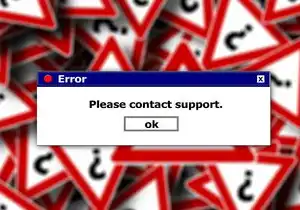
图片来源于网络,如有侵权联系删除
- 在WordPress的wp-config.php文件中添加
define('WP_DEBUG', true);和define('WP_DEBUG_LOG', true);以开启调试模式。 - 这样可以在后台日志文件中看到更详细的错误信息,有助于快速找到问题所在。
- 在WordPress的wp-config.php文件中添加
-
逐个禁用插件
- 将所有插件暂时停用,然后逐步恢复启用,观察是否解决问题。
- 如果在某个插件重新启用后出现错误,则该插件可能是罪魁祸首。
-
更换默认主题
- 使用WordPress提供的经典(Classic)主题作为临时主题,排除主题本身的问题。
- 如果更换主题后网站恢复正常运行,说明原主题存在bug或与插件不兼容。
-
清理缓存
清除浏览器缓存、站点本地缓存(如W3 Total Cache等)以及CDN缓存(如果使用的话),有时可以解决因缓存引起的错误。
-
检查文件权限
确保所有必要的目录和文件都有正确的读写权限,特别是wp-content文件夹及其子目录应设置为755权限,而其中的文件则为644权限。
-
更新软件环境
确认操作系统、Apache/Nginx、PHP及相关库的最新版本,避免因老旧版本带来的安全漏洞和不兼容性问题。
-
联系主机提供商
如果以上方法都无法解决问题,建议联系主机服务提供商寻求技术支持,他们可能会提供更为专业的诊断工具和建议。
预防措施与日常维护
-
定期备份

图片来源于网络,如有侵权联系删除
定期备份数据库和整个网站文件,以防万一出现问题能够迅速恢复到之前的状态。
-
及时更新
及时更新WordPress核心文件、主题和插件,确保系统处于最新且稳定的版本。
-
谨慎安装插件
选择信誉良好的官方插件进行安装,避免下载和使用未经认证的第三方插件。
-
优化性能
通过合理配置服务器资源、使用合适的缓存机制等方式来提升网站的稳定性和响应速度。
-
监控异常行为
利用监控系统实时监测网站流量和行为,及时发现潜在的安全威胁和数据泄露风险。
面对WordPress服务器内部错误,我们需要保持冷静并按照步骤逐一排查,结合实际案例进行分析和处理,在日常运营中注重预防和维护工作,可以有效降低故障发生的概率,保障网站的长期稳定运行。
标签: #wordpress服务器内部错误



评论列表